Windows termināls ir Windows 11 noklusējuma terminālis, kuram ir dažas pārsteidzošas jaunas funkcijas. Šajā rakstā mēs padziļināti apskatīsim izcilās iespējas, kuras piedāvā Windows termināls.
Windows terminālā ir vairākas cilnes
Visaizraujošākā jaunā Windows termināla funkcija ir tā, ka varat piekļūt vairākām Windows termināla cilnēm. Windows Terminal vienā logā var atvērt gandrīz jebkuru dažādu veidu termināļu skaitu.
Vairāku cilņu atvēršana -
1. Vispirms noklikšķiniet uz meklēšanas lodziņa. Pēc tam ierakstiet “Windows termināls“.
2. Pēc tam noklikšķiniet uzWindows termināls”, Lai tai piekļūtu.
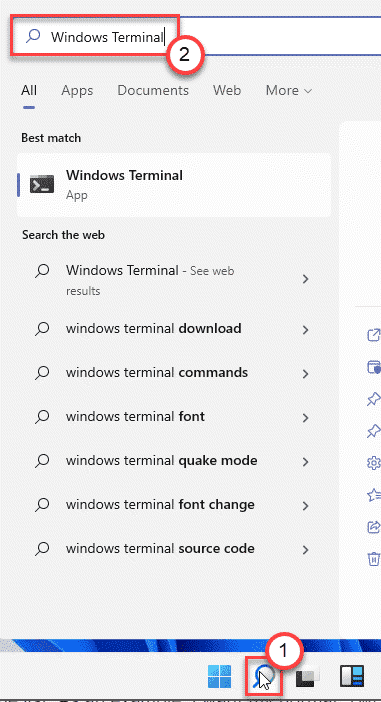
3. Kad tiek atvērts Windows terminālis, noklikšķiniet uz “+Blakus pogai ”, lai atvērtu citu tāda paša veida cilni.
Varat arī atvērt jaunu logu, vienkārši nospiežot “Ctrl + Shift + T”Taustiņi kopā.
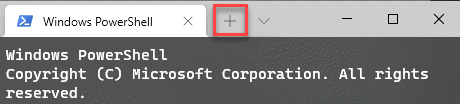
Dažādu veidu cilņu atvēršana -
Vairs nevajadzēs sadalīt ekrānu vai samazināt un maksimizēt lietotņu logus! Veicot šīs darbības, varat atvērt vairākus dažāda veida cilnes.
1. Atveriet Windows termināli.
2. Pēc tam noklikšķiniet uz nolaižamās izvēlnes ikonas. Šeit redzēsiet visu pieejamo terminālu sarakstu (piemēram, ‘Windows PowerShell’, ‘Command Prompt’, ‘Microsoft Azure cloud’ utt. ).
3. Pieskarieties terminālim, kuru vēlaties atvērt.

Tas pavērs jaunu termināli blakus jau atvērtajam.
MULTIPLE cilņu atvēršana blakus
Jaunajā Windows terminālī jūs pat varat ievietot divas cilnes blakus. Tas ļauj ekrānam sadalīties un to var izmantot, lai atvērtu divus atšķirīgus terminālus.
1. Sākumā palaidiet Windows termināļa logu.
2. Pēc tam noklikšķiniet uz nolaižamās izvēlnes ikonas, lai skatītu termināļu sarakstu.
3. Pēc tam nospiediet un turietAlt”Taustiņu un klikšķis terminālī, kuru vēlaties atvērt uz sāniem.
Tas atvērs jauno logu uz sāniem.

Lai gan šai funkcijai ir neliels kavējums. Ja mēģināt aizvērt jebkuru atsevišķu termināli, jums jāiziet no čaulas tikai, izmantojot komandrindu. Jums ir jāizpilda “IzejaKomandu komandrindā, lai vienkāršāk izslēgtu termināli.
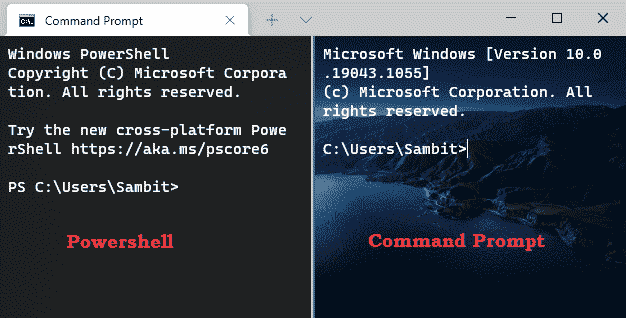
Dažādu termināļu izskata pielāgošana
Ir daudz iespēju pielāgot termināļu izskatu Windows terminālā. Dažādiem termināliem var iestatīt dažādus fona, krāsas, fona un priekšplāna iestatījumus.
Windows termināla motīva mainīšana
1. Atveriet Windows termināli.
2. Kad tiek atvērts Windows termināls, noklikšķiniet uz nolaižamās izvēlnes un noklikšķiniet uz “Iestatījumi“.

3. Pēc tam kreisajā pusē ritiniet uz leju un noklikšķiniet uz “IzskatsCilni.
4. Labajā pusē pamanīsit cilni Tēma. Ir trīs tēmas -Gaisma‘, ‘Tumšs' un 'Izmantojiet Windows motīvu‘.
Jūs varat izvēlēties jebkuru no šīm tēmām.
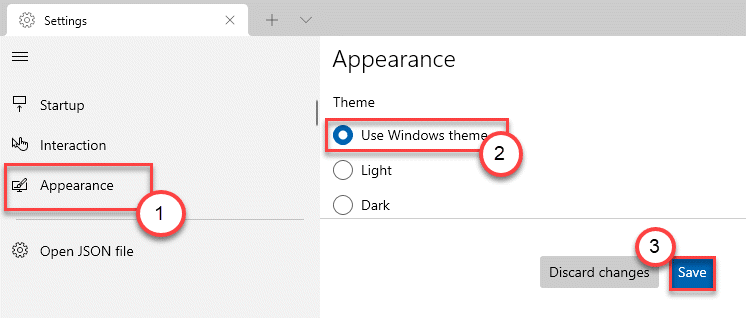
Windows terminālis izmantos konkrēto izvēlēto motīvu.
Dažādu termināļu profilēšana
Dažādiem termināliem, kurus izmantojat Windows terminālā, varat izmantot dažādus profilus. Jūs varat pielāgot fontus, fona attēlu, kursora tipu, lai pat mainītu izejas uzvedību šajos profilos!
1. Datorā atveriet Windows termināli.
2. Pēc tam kreisajā pusē pamanīsit jums pieejamo termināļu sarakstu.
3. Kreisajā rūtī atlasiet termināļa profilu, kuru vēlaties mainīt.
4. Tad labajā pusē ir trīs galvenās sadaļas -
“Vispārīgi“, “Izskats" un "Papildu“.
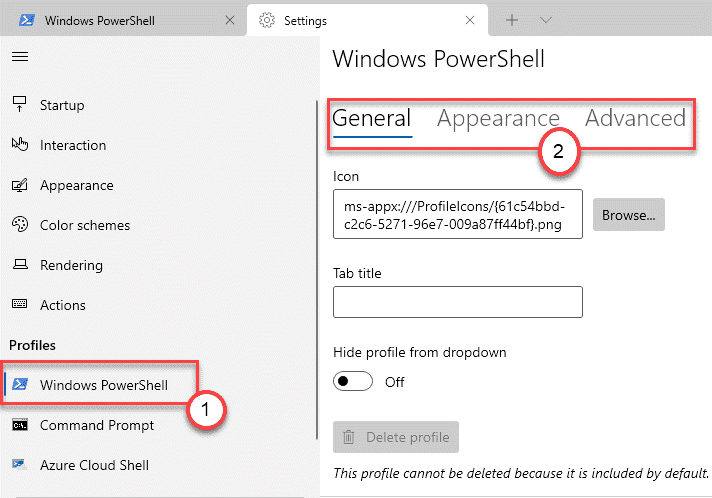
Vispārīgā sadaļa -
1. Cilnē Vispārīgi varat mainīt “Cilnes nosaukums”, Pievienojot jebkuru vēlamo cilnes nosaukumu.
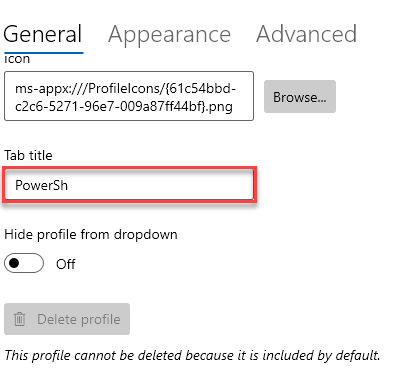
2. Izņemot to, jūs pat varat paslēpt terminālu virsraksta joslas nolaižamajā izvēlnē.
3. Ja vēlaties to izdarīt, vienkārši pārslēdzietSlēpt profilu nolaižamajā izvēlnē”Iestatījumus uz“Ieslēgts“.

Ja vēlaties, varat arī mainīt termināla ikonu.
Neatkarīgi no izmaiņām, kuras veicat, neaizmirstiet pieskarties “Saglabāt”Ikonu, lai to saglabātu.
Izskata sadaļa -
Kā norāda nosaukums, datorā varat mainīt konkrētā termināla izskatu. Sākot no fonta lieluma, fonta stila līdz pat retro fonta efektam no 90. gadu datoriem.
1. Atveriet Windows termināļa logu.
2. Pēc tam dodieties uzIzskatsCilni.
3. Šeit jūs varat mainīt ‘Fonta’ iestatījumus (piemēram, fonta stilu un fonta lielumu) kursora veidu, kā vēlaties.

4. Ja vēlaties iestatīt iecienītāko attēlu darbvirsmas fonā, to varat izdarīt arī jūs.
5. Vienkārši ritiniet uz leju līdzFona attēls“. Pēc tam noklikšķiniet uz “Pārlūkot“.
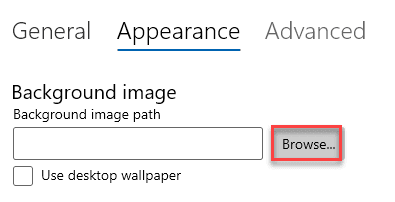
6. Atlasiet attēlu, kuru vēlaties iestatīt kā fonu, un noklikšķiniet uz “Atvērt“.

Tas iestatīs fona attēlu tā, kā jūs to vēlējāties.
Varat pat padarīt ritināšanas joslu slēptu, pielāgojot iestatījumus.
Papildu sadaļa
Šajā sadaļā ir iekļauti daži papildu iestatījumi, piemēram, - teksta antialiasing, AltGr aliasing utt.
1. IestatietRakstot, ritiniet līdz ievadeiIestatījums uz “Ieslēgts“. Tas ritinās jūsu logu līdz vietai terminālā, kurā rakstāt.

2. Ja komandrindā rodas problēmas ar lasīšanu, varat pārslēgt funkciju “Teksta antialiasing”Pelēktoņu”Vai“ClearType”Kā vēlaties.
3. Tādā pašā veidā jūs varat pārslēgtAltGr aizstājvārds“Iezīme”Ieslēgts”Vai“Izslēgts“.

Tādā veidā jūs varat pielāgot Windows termināli.
Dažāda veida saīsnes
Windows terminālā ir dažādi pielāgojamu īsinājumtaustiņu veidi. Pat jūs varat izveidot savus unikālos īsinājumtaustiņus, rediģējot JSON failu.
1. Atveriet Windows termināli.
2. Kad tiek atvērts Windows termināls, noklikšķiniet uz nolaižamās izvēlnes un noklikšķiniet uz “Iestatījumi“.

3. Tagad kreisajā pusē noklikšķiniet uz “Darbības“.
4. Labajā pusē redzēsiet īsinājumtaustiņu sarakstu.

5. Ja vēlaties izveidot jaunus taustiņus vai modificēt esošos īsinājumtaustiņus, noklikšķiniet uz “Atveriet JSON failu”Kreisajā pusē.
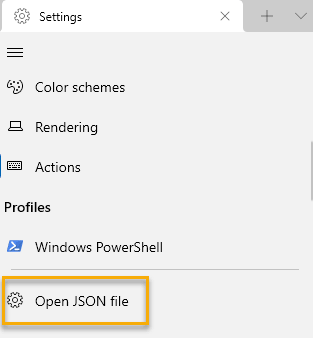
6. Jūs varat pielāgot kodu atbilstoši savām vēlmēm.

Saglabājiet JSON failu un atkārtoti ielādējiet Windows Terminal lietotni.
Tādā veidā jūs varat izmantot Windows termināli, kā vēlaties.


